如何创建Facebook故事

Facebook故事制作起来非常有趣。这里是您如何在Android设备和计算机上创建故事的方法。
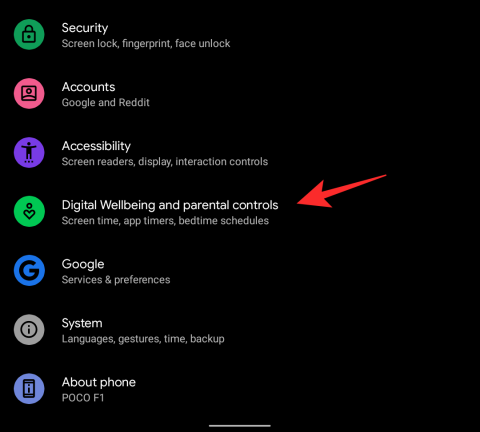
雖然數字服務和移動設備在疫情期間帶來了福音,但它們也顯著增加了用戶的屏幕時間。這意味著越來越多的用戶花越來越多的時間在手機上閒置,同時降低了工作效率。這就是 Google 為 Android 設備引入數字健康作為實用程序的原因。
數字健康允許您管理移動設備上的屏幕時間,同時允許您查看移動設備上每個應用程序和服務所花費時間的詳細數據集。
您是否一直在尋求阻止自己訪問會降低工作效率的網站或遊戲?您是否有需要在 Android 設備上屏蔽孩子網站的孩子?那麼這就是您需要了解的所有信息!
可以在 Android 上阻止網站嗎?
是的,隨著數字健康的最新更新和添加,您現在可以阻止 Android 上的網站。以前,您需要使用 Chrome 啟用實驗性標誌才能實現此功能,但現在情況不再如此。
最新穩定版本的 Chrome 支持此功能,以下介紹瞭如何在您的設備上充分利用此功能。
如何在 Android 上阻止網站
以下介紹瞭如何在 Android 設備上阻止選定的網站。不用說,您的設備需要滿足一些要求才能實現此功能。
請參閱以下要求,確保您的設備可以利用此功能,然後使用下面的指南來幫助您阻止 Android 上的網站。
要求
如果您的設備滿足這些要求,請使用以下指南來幫助您阻止設備上的網站。
分步指南
打開設備上的“設置”應用,然後點擊“數字健康和家長控制”。
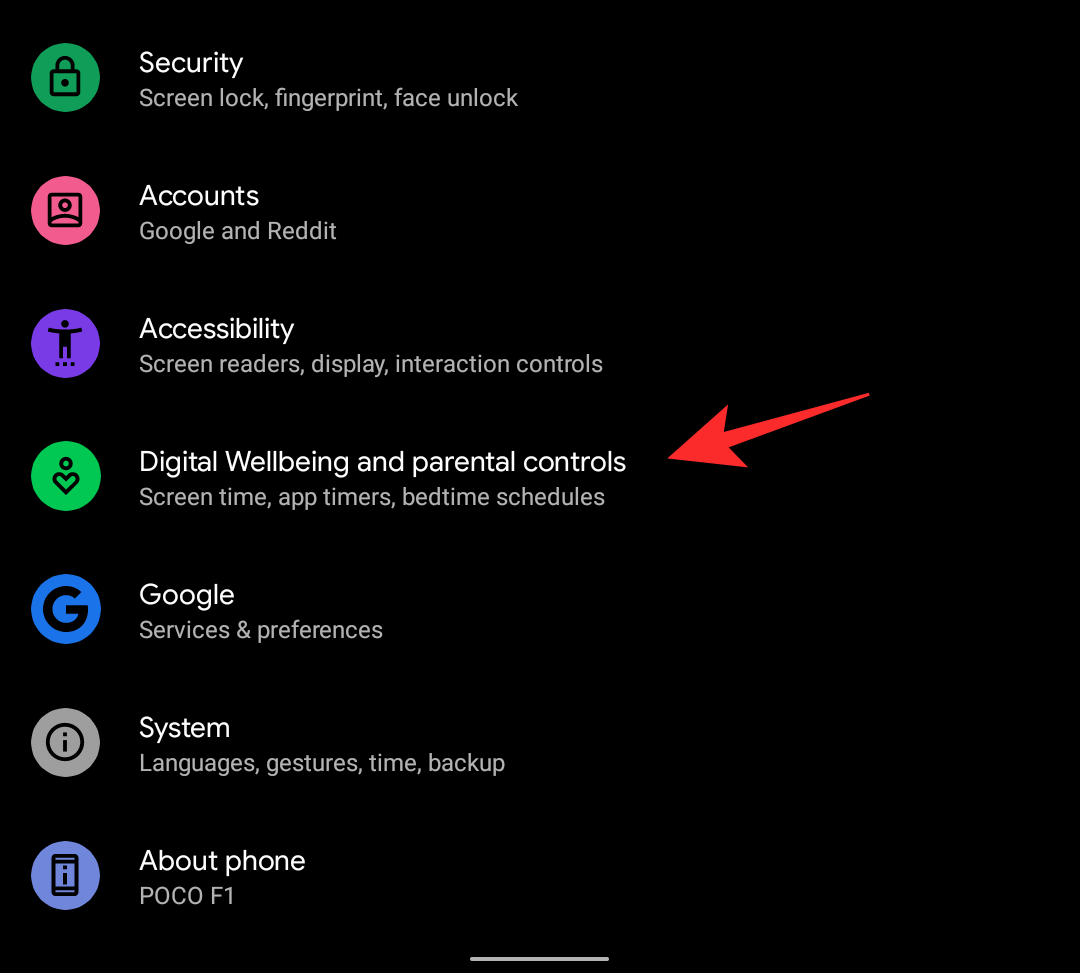
現在點擊“儀表板”。

現在,您將看到設備上安裝的所有應用程序的列表。在此列表中查找“Chrome”,然後點擊其下方的“顯示您訪問的網站”。
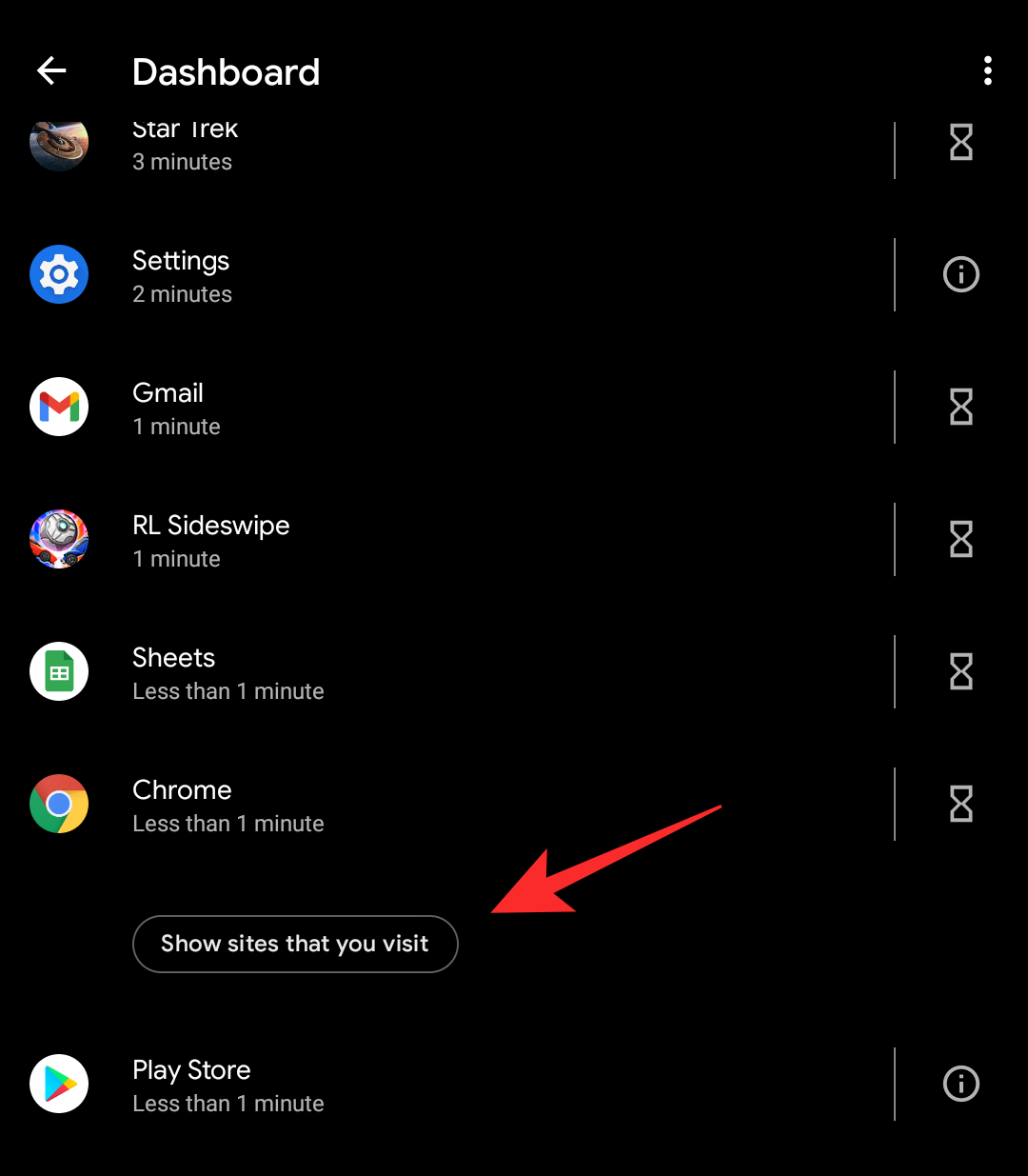
點擊“顯示”以確認您的選擇。
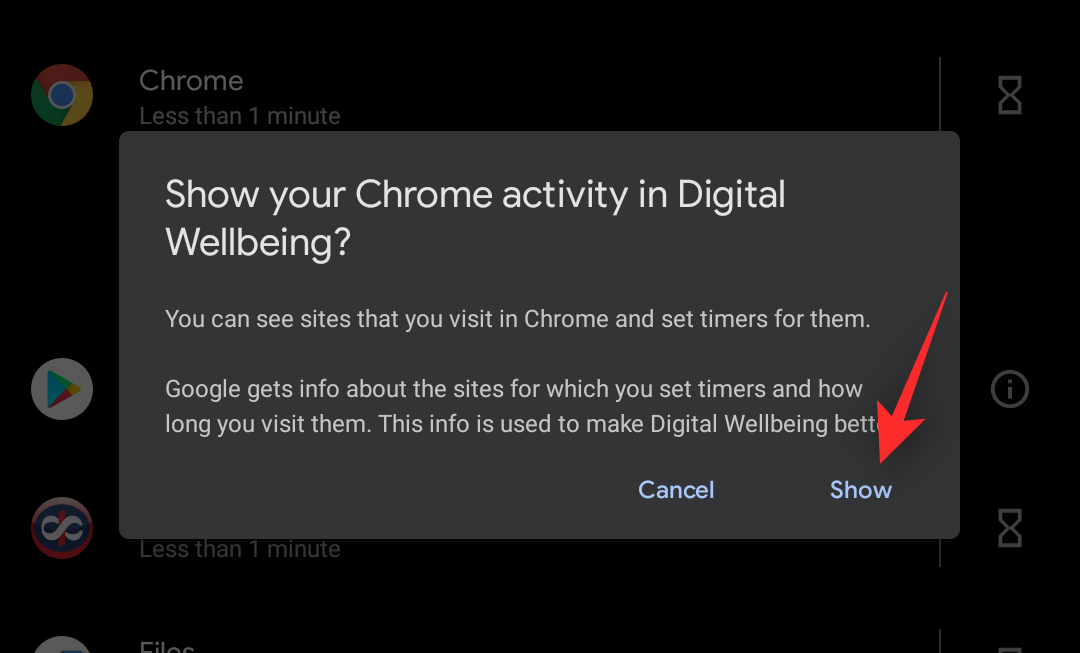
現在,您將在瀏覽器中看到您訪問過的所有網站以及您在每個網站上花費的時間。找到您想要阻止的網站,然後點擊其旁邊的沙漏。
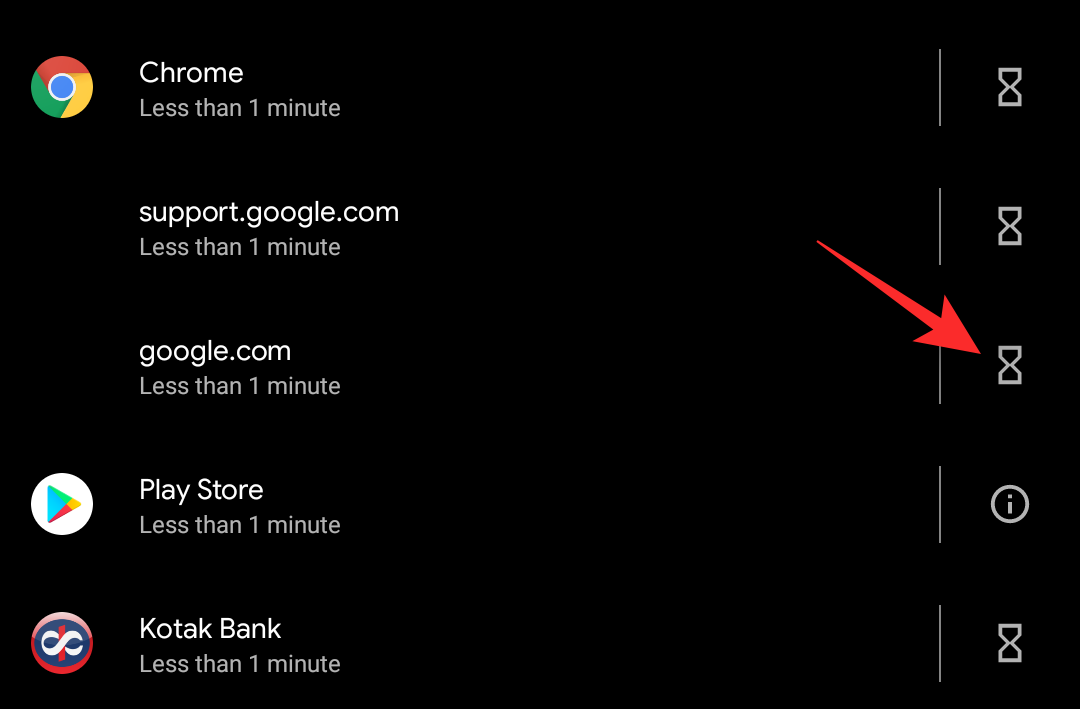
現在輸入您希望允許該網站停留的最短時間,計時器結束後您將不再被允許訪問該網站。如果您想完全阻止該網站,那麼您可以選擇“0小時0分鐘”作為計時器。
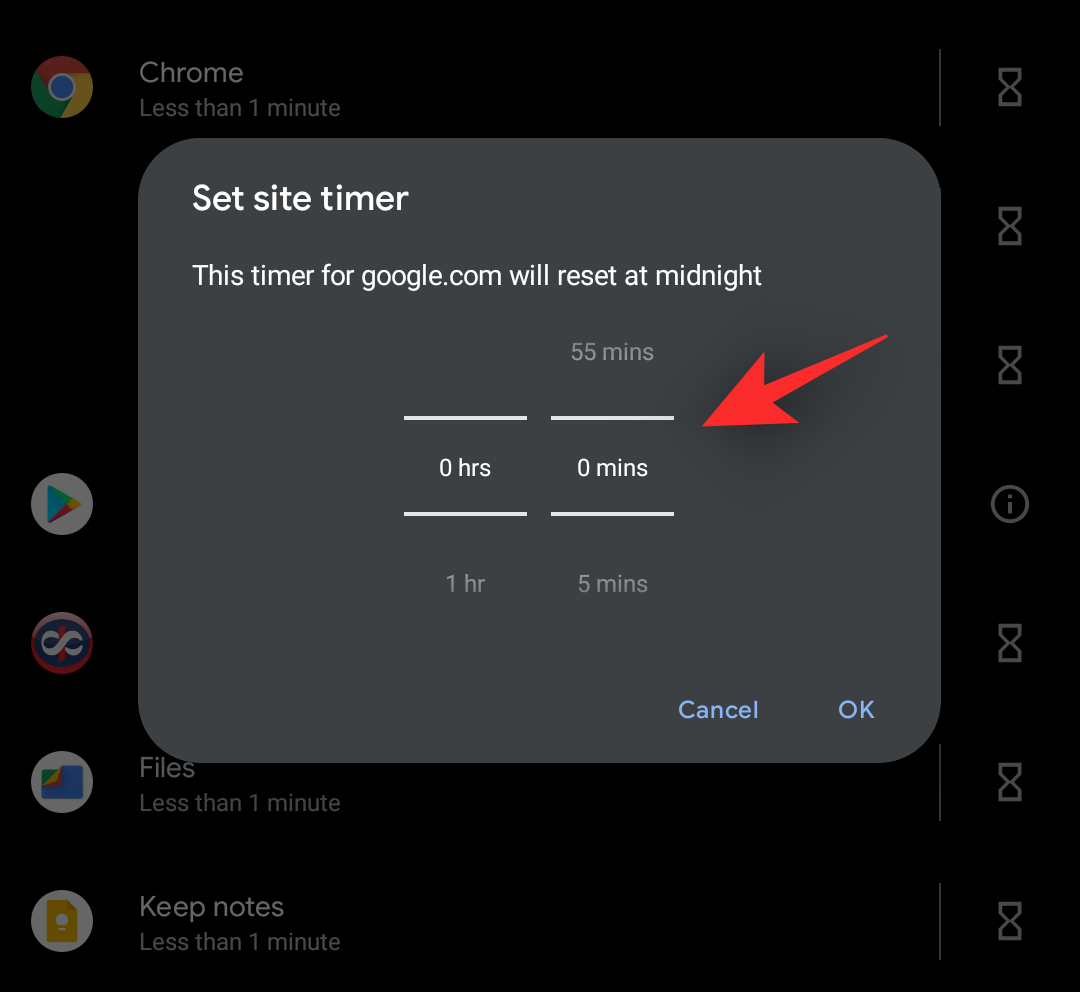
完成後點擊“確定”。
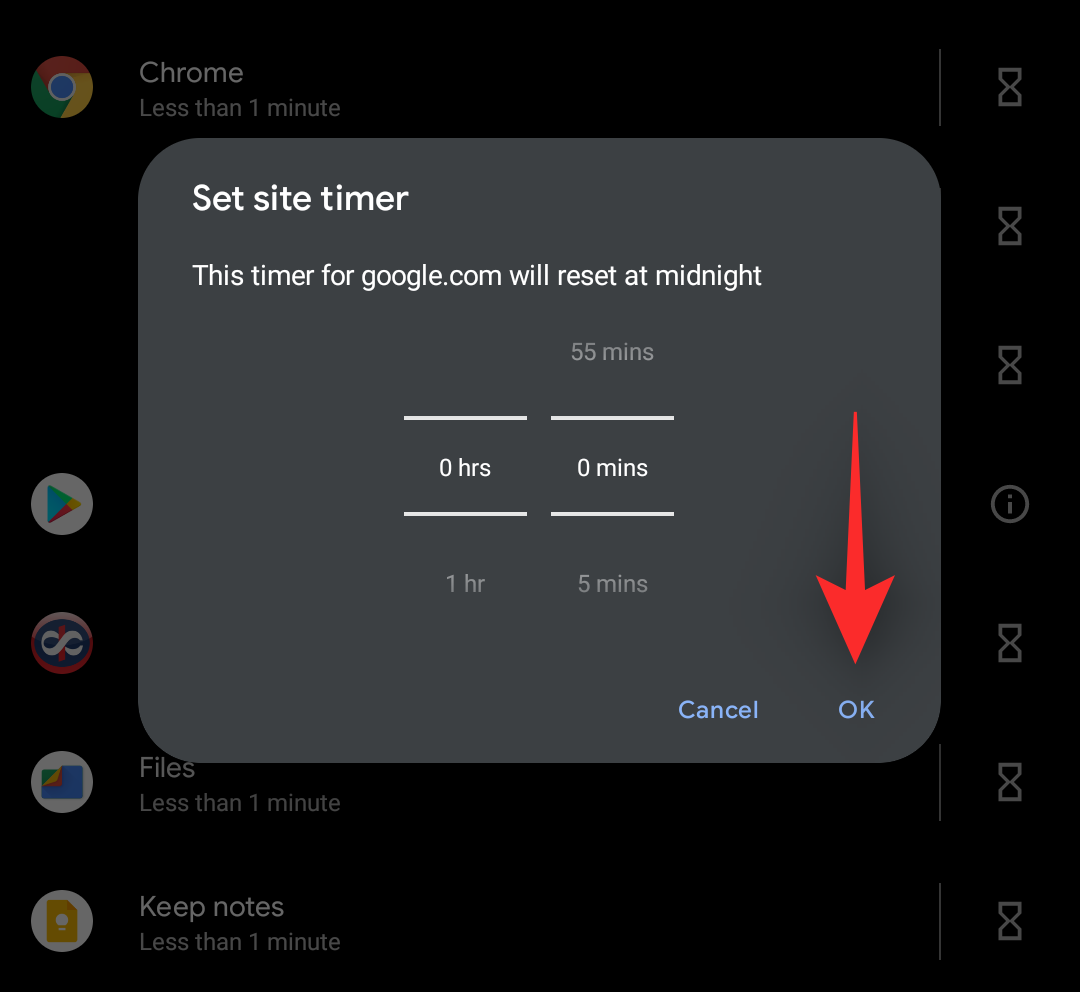
就是這樣!現在,根據您的偏好,所選網站將在您的設備上受到限製或完全阻止。
我可以阻止 Chrome 以外的瀏覽器中的網站嗎?
不幸的是,目前只有 Chrome 支持此功能。Opera、Brave、Edge 或 Firefox 等流行的移動瀏覽器不支持此功能。
我可以解鎖網站嗎?
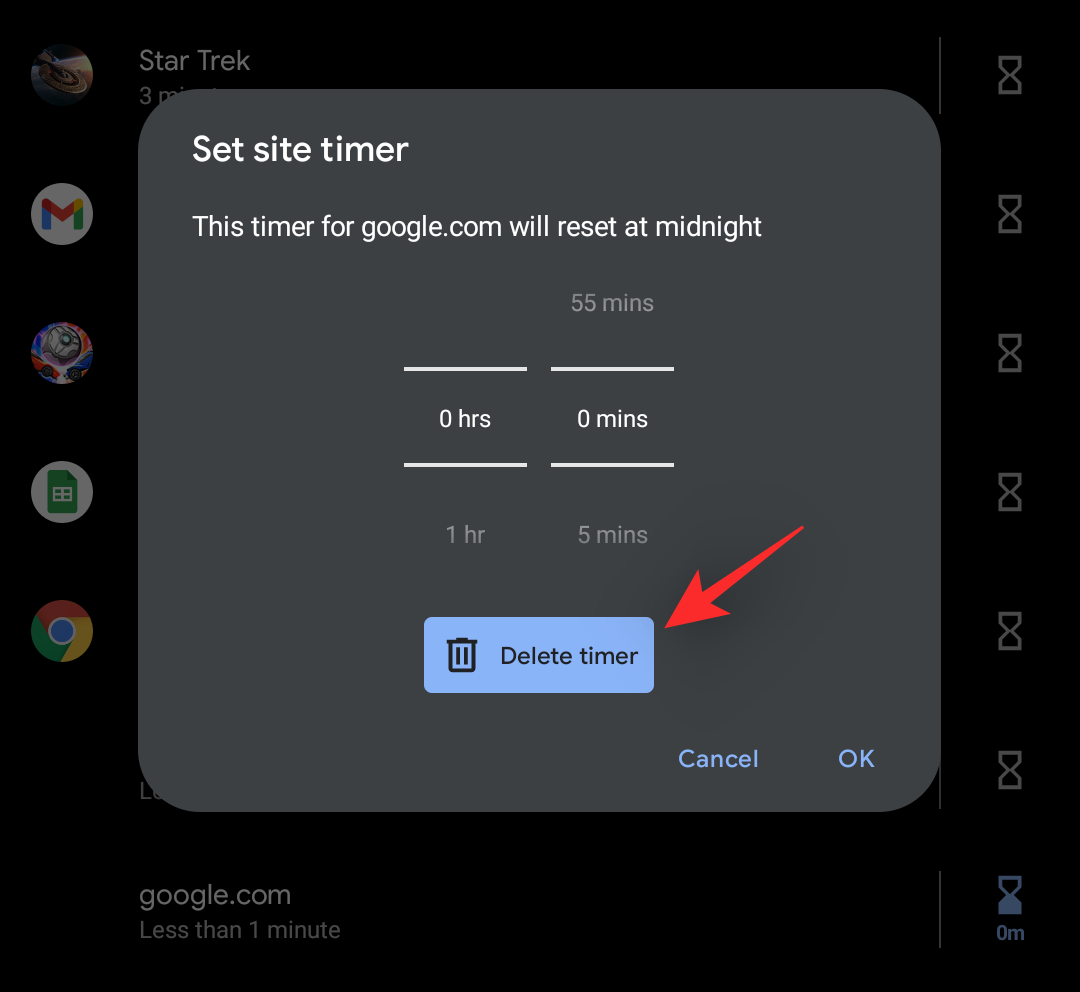
是的,您可以輕鬆解鎖網站。只需按照上面的指南操作,點擊沙漏後,點擊“刪除計時器”即可。這將刪除計時器,從而解鎖您設備上的網站。
常見問題解答
隨著數字健康領域出現如此多的新功能,您一定會有一些問題。以下是一些常見問題,可幫助您快速上手。
數字健康的私密性如何?
Digital Wellbeing 根本不是私人的,它是臭名昭著的 Android 應用程序之一,它大量嵌入 Android 並與大多數 Google 服務綁定。數字健康本質上是創建、跟踪和存儲您的一舉一動,以便您可以利用其功能。然而,如果數據存儲在本地,這將是理想的選擇,但數字健康是您無法禁用的應用程序之一,擁有始終訪問您的網絡的獨家權限,並不斷打電話回家到谷歌服務。
我可以使用數字健康來阻止應用程序嗎?
是的,您可以使用設備上的數字健康輕鬆阻止應用程序。就像網站一樣,點擊相關應用程序旁邊的沙漏並設置您想要的計時器。如果您想完全阻止該應用程序,則可以將計時器設置為“0 小時 0 分鐘”。
數字健康還提供哪些其他功能?
在您的設備上使用最新版本的應用程序時,數字健康可為您提供以下功能。
我們希望這篇文章可以幫助您輕鬆阻止 Android 設備上的網站。如果您還有其他問題,請隨時在下面的評論部分中提出。
有關的:
Facebook故事制作起来非常有趣。这里是您如何在Android设备和计算机上创建故事的方法。
学习如何通过本教程在Google Chrome和Mozilla Firefox中禁用烦人的自动播放视频。
解决三星 Galaxy Tab A 陷入黑屏且无法开机的问题。
立即阅读如何从亚马逊Fire和Fire HD平板电脑中删除音乐和视频,以释放空间、清理杂物或提升性能。
想要在您的Fire平板上添加或删除电子邮件账户?我们全面的指南将逐步向您展示如何操作,让您在最喜欢的设备上快速轻松地管理电子邮件账户。不要错过这个必读教程!
本教程展示了两种如何在您的安卓设备上永久防止应用在启动时运行的解决方案。
本教程展示了如何使用谷歌信息应用程序从安卓设备转发短信。
如何启用或禁用Android操作系统中的拼写检查功能。
想知道是否可以使用另一设备的充电器为您的手机或平板电脑充电?这篇信息性文章为您提供了一些答案。
当三星发布其新的旗舰平板电脑系列时,有许多令人兴奋的内容。Galaxy Tab S9 和 S9+ 提供了对 Tab S8 系列的预期升级,三星还推出了 Galaxy Tab S9 Ultra。







